oppo手机怎么关闭屏幕壁纸显示?
如何关闭OPPO手机屏幕壁纸?详细步骤与注意事项
在OPPO手机中,屏幕壁纸是个性化设置的重要组成部分,但有时用户可能希望关闭动态壁纸或恢复默认静态背景,以节省电量或提升系统流畅度,本文将详细介绍不同版本OPPO系统(如ColorOS 13/14)中关闭壁纸的方法,并附上常见问题解决方案,帮助用户快速完成设置。
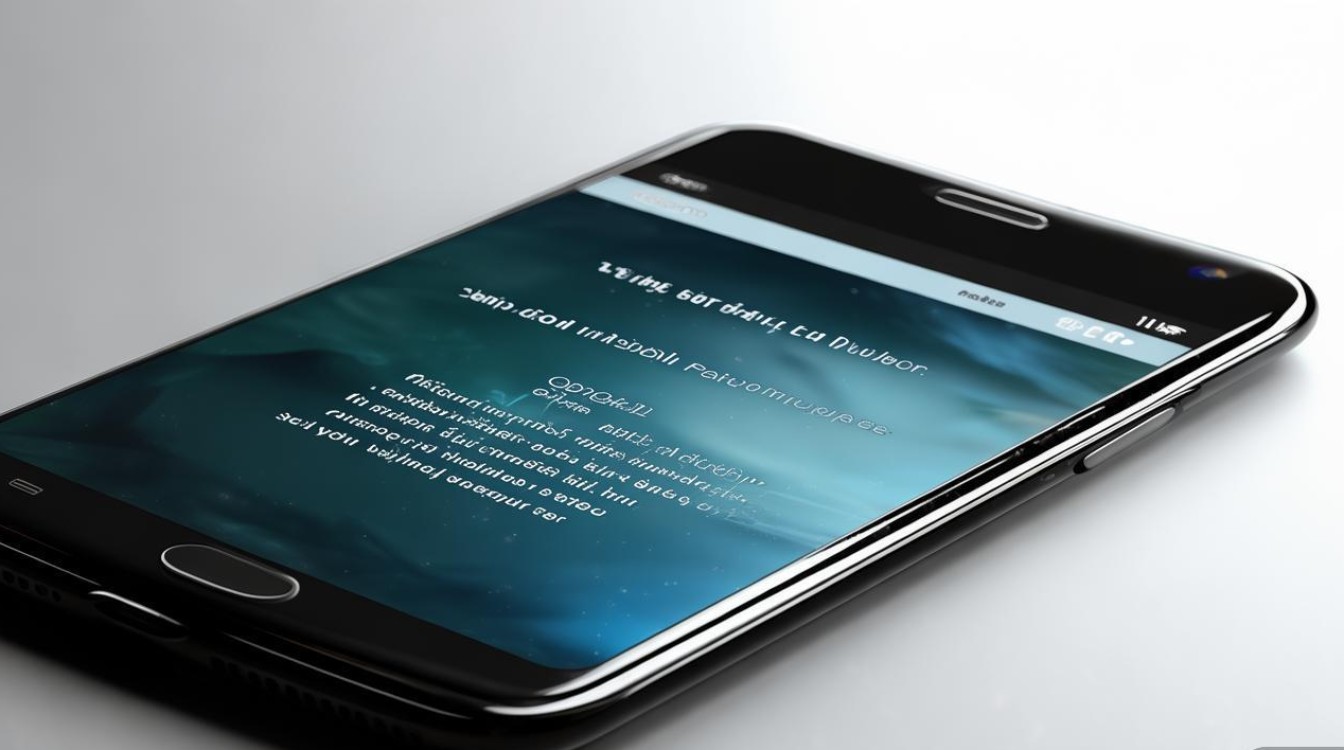
通过“设置”菜单关闭动态壁纸
若当前使用的是动态壁纸(如AOD息屏显示、视频壁纸等),可通过以下步骤关闭:
- 进入设置:从桌面下拉打开通知栏,点击右上角齿轮图标(或直接在应用列表中找到“设置”)。
- 选择个性化设置:在设置菜单中,向下滑动找到“个性化”选项,点击进入。
- 关闭动态壁纸:
- ColorOS 14:选择“壁纸与样式”→“壁纸”→点击当前壁纸右下角的“更换”→在壁纸库顶部切换至“静态壁纸”或“默认壁纸”→选择并应用。
- ColorOS 13及更早版本:路径为“壁纸与样式”→“壁纸”→点击当前壁纸→关闭“动态效果”开关(部分机型需在壁纸详情中关闭“自动播放”)。
通过桌面设置恢复默认壁纸
若希望完全重置壁纸至出厂状态,可操作以下步骤:
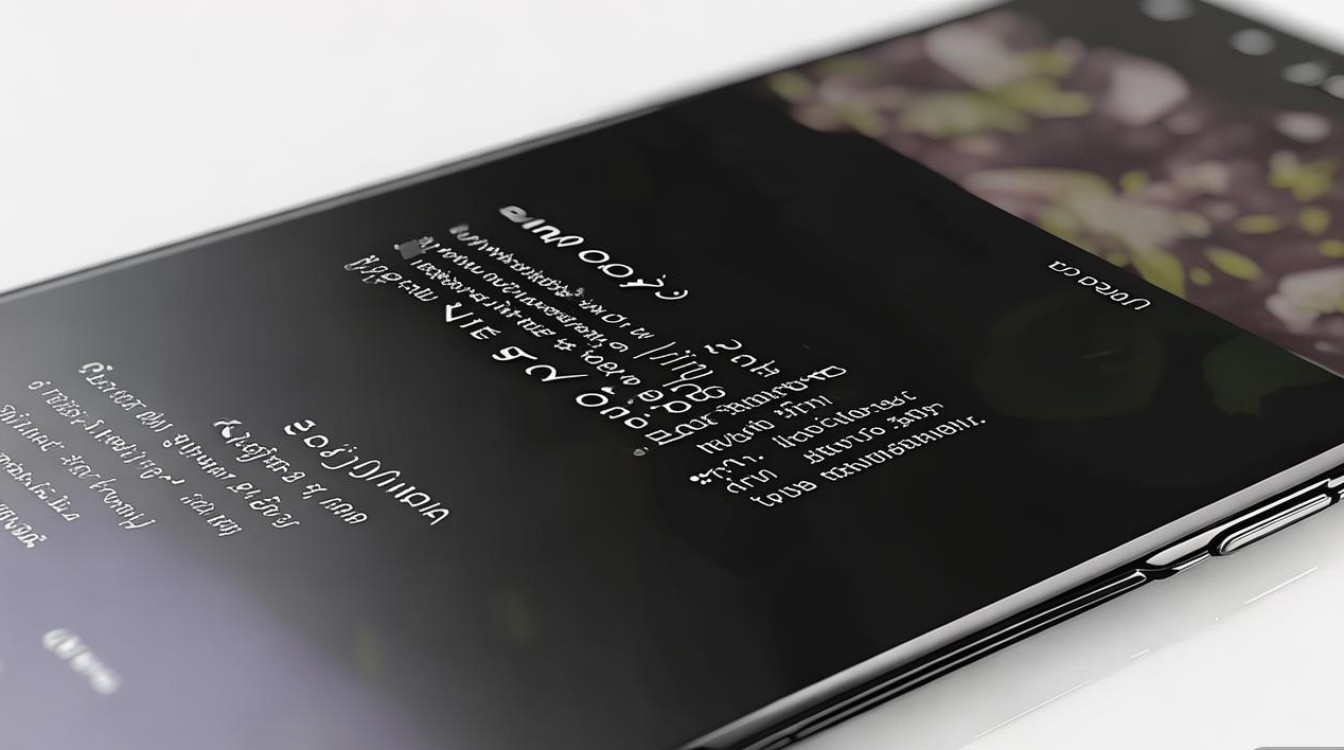
- 长按桌面空白处:在主屏幕或任意桌面界面,长按屏幕空白区域,弹出菜单后选择“桌面设置”。
- 重置壁纸选项:
- 部分机型(如Find X系列)提供“恢复默认壁纸”选项,直接点击即可。
- 若无该选项,需手动进入“设置”→“壁纸与样式”→“壁纸”→选择系统预设的静态壁纸(如“OPPO蓝”“极简”等)。
关闭AOD息屏显示(关联壁纸功能)
AOD(Always-On Display)息屏显示常与动态壁纸联动,关闭后可进一步节省电量:
- 路径:设置→“电池”→“息屏显示”→关闭“开关AOD显示”。
- 注意事项:部分机型(如Reno系列)需在“锁屏与密码”中单独关闭AOD壁纸效果。
不同机型的操作差异
OPPO机型众多,部分功能名称或路径可能略有不同,以下是常见机型的快捷方式:

| 机型系列 | 关键路径 | 特殊说明 |
|---|---|---|
| Find X系列 | 设置→壁纸与样式→壁纸→静态壁纸 | 支持自定义壁纸关闭动态效果 |
| Reno系列 | 设置→个性化→壁纸→关闭“动态壁纸”开关 | 需在锁屏设置中单独关闭AOD |
| A系列(如A58) | 设置→桌面与锁屏→壁纸→选择默认静态壁纸 | 部分旧机型不支持动态壁纸关闭 |
常见问题与解决方法
- 关闭壁纸后仍耗电快:
检查是否未完全关闭AOD或后台应用动态效果,建议进入“设置→电池→耗电排行”排查异常应用。
- 壁纸库无法加载:
确保网络连接正常,或尝试清除“壁纸与样式”应用缓存(设置→应用管理→搜索“壁纸”→清除缓存)。
- 自定义壁纸无法设为静态:
需通过第三方图片编辑器裁剪壁纸为静态格式,或使用OPPO“相册”中的“编辑”功能关闭动态效果。
关闭OPPO手机屏幕壁纸主要通过“设置”或“桌面设置”完成,具体步骤因系统版本和机型略有差异,若需彻底关闭动态效果,建议同时检查AOD息屏显示及相关后台应用权限,通过以上方法,用户可轻松管理壁纸设置,在个性化与性能间找到平衡。
版权声明:本文由环云手机汇 - 聚焦全球新机与行业动态!发布,如需转载请注明出处。



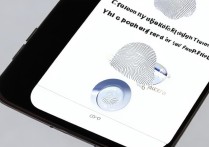

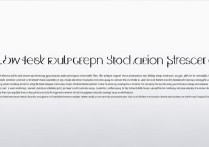






 冀ICP备2021017634号-5
冀ICP备2021017634号-5
 冀公网安备13062802000102号
冀公网安备13062802000102号